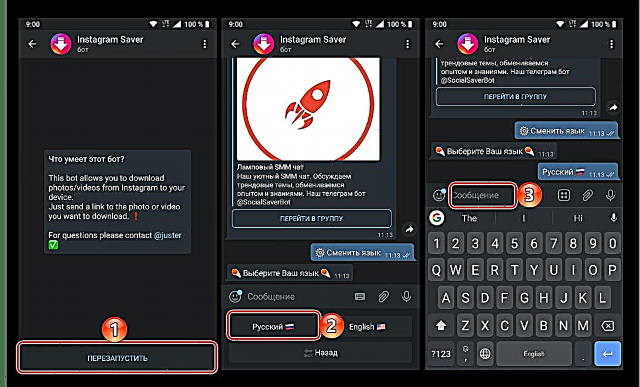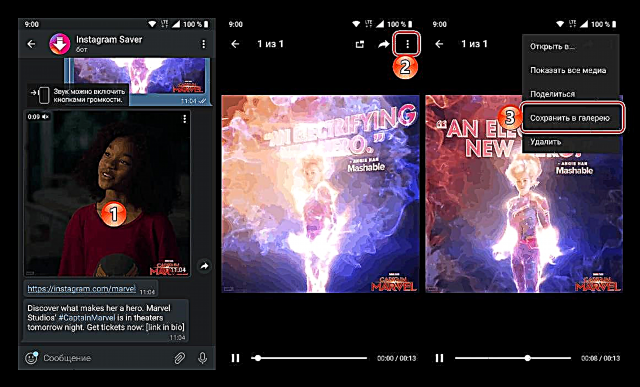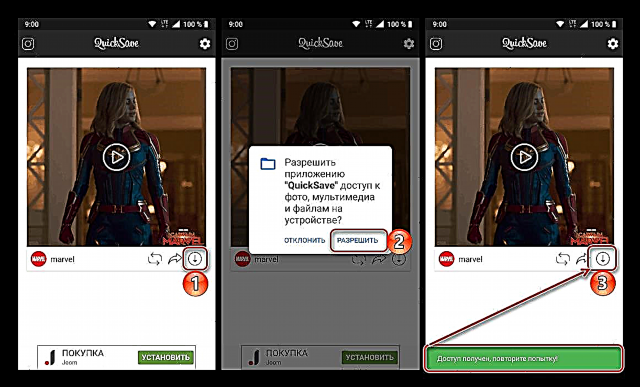ბევრი მომხმარებელი Instagram- ის მთავარ ნაკლად მიიჩნევს ის, რომ თქვენ არ შეგიძლიათ ჩამოტვირთოთ მასში ფოტო და ვიდეო, ყოველ შემთხვევაში, თუ ჩვენ ვისაუბრებთ ამ სოციალური ქსელის სტანდარტულ მახასიათებლებზე. ამასთან, ამის გაკეთება შესაძლებელია მესამე მხარის დეველოპერების მიერ შექმნილი სპეციალურ პროგრამული უზრუნველყოფის გადაწყვეტილებების გამოყენებით, დღეს კი ჩვენ გეტყვით, თუ როგორ გამოიყენოთ ისინი ტელეფონის მეხსიერებაში ვიდეოს შესანახად.
ჩამოტვირთეთ ვიდეო Instagram- დან
მოგეხსენებათ, Instagram- ის მომხმარებელთა უმეტესობა ურთიერთობს ამ სოციალურ ქსელთან მობილური ტელეფონის გამოყენებით - სმარტფონებსა და ტაბლეტებზე, რომლებიც მუშაობენ Android და / ან iOS. ამ OS- ს თითოეული სისტემის გარემოში ვიდეოს ჩამოტვირთვის ვარიანტები ოდნავ განსხვავებულია, მაგრამ ასევე არსებობს უნივერსალური გამოსავალი. შემდეგი, თითოეულ მათგანს დეტალურად განვიხილავთ, მაგრამ დავიწყებთ ზოგადს.
შენიშვნა: ამ სტატიაში განხილული არცერთი მეთოდი არ გაძლევთ საშუალებას გადმოწეროთ ვიდეო დახურული ანგარიშებიდან Instagram- ზე, თუნდაც მათ გამოწერილი იყოთ.
უნივერსალური გადაწყვეტა: Telegram bot
Instagram– დან ვიდეოების ჩამოტვირთვა მხოლოდ ერთი გზაა, რომელიც ერთნაირად კარგად მუშაობს როგორც iPhone, ასევე Android სმარტფონებზე, ასევე შესაძლებელია მისი გამოყენება ტაბლეტებზე. თქვენ და მე ამის განხორციელება დაგჭირდებათ, არის პოპულარული Telegram მესენჯერის ხელმისაწვდომობა, რომელიც ხელმისაწვდომია როგორც iOS, ასევე Android- ში. შემდეგი, ჩვენ უბრალოდ მივმართავთ ერთ – ერთ ბევრ ბოტს, რომელიც ფუნქციონირებს ამ აპლიკაციის შიგნით. მოქმედებების ალგორითმი შემდეგია:

აგრეთვე იხილეთ: დააინსტალირეთ Telegram Android და iOS
- თუ Telegram ჯერ კიდევ არ არის დაინსტალირებული თქვენს სმარტფონზე ან ტაბლეტზე, გააკეთეთ ეს მითითებით ზემოთ მითითებულ მითითებებზე და შემდეგ შედით სისტემაში ან დარეგისტრირდით.
- გაუშვით Instagram და იპოვეთ მასში არსებული ჩანაწერი იმ ვიდეოს საშუალებით, რომლის გადმოწერა გსურთ თქვენს ტელეფონში. შეეხეთ მენიუს ღილაკს ზედა მარჯვენა კუთხეში, რომელიც გაკეთდა ელიფსის ფორმით და გამოიყენეთ ნივთი დააკოპირეთ ბმული.
- ახლა ხელახლა გაუშვით მესენჯერი და შეეხეთ ჩატის სიის ზემოთ მდებარე საძიებო ხაზს, რომ გააქტიუროთ. ჩეთის ფანჯარაში გადასასვლელად შეიყვანეთ ბოტის სახელი, რომელიც მითითებულია ქვემოთ და აირჩიეთ შედეგი, რომელიც შეესაბამება მას (Instagram Saver, ნაჩვენებია ქვემოთ მოცემულ ეკრანის ანაბეჭდზე).
@socialsaverbot - ონკანს წარწერაზე "დაწყება" ბრძანებების ბრძანების გააქტიურება ბოტზე (ან გადატვირთვათუ ადრე გამოიყენეთ ეს ბოტი). საჭიროების შემთხვევაში გამოიყენეთ ღილაკი რუსულიინტერფეისის ენის შესაბამის ენაზე შეცვლა.
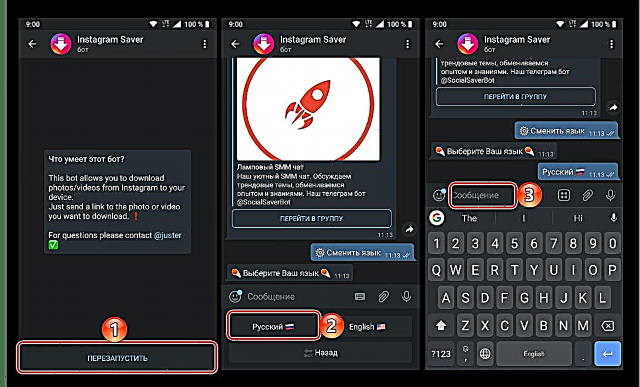
შეეხეთ ველს "შეტყობინება" და გააჩერეთ მანამდე, სანამ pop-up მენიუ გამოჩნდება. მასში აირჩიეთ ჩასვით შემდეგ გაგზავნეთ შეტყობინება, რომელიც შეიცავს ადრე კოპირებულ ბმულს, სოციალურ ქსელში განთავსებულ პოსტს. - თითქმის მყისიერად, პუბლიკაციიდან გამოქვეყნებული ვიდეო ატვირთავს ჩეთს. შეეხეთ მასზე გადმოტვირთვისა და გადახედვისთვის, შემდეგ კი ზედა მარჯვენა კუთხეში მდებარე ელიფსზე. არსებული მოქმედებების მენიუში აირჩიეთ "შეინახეთ გალერეაში" და, თუ ეს პირველად მოხდა, მესენჯერი მიეცით მულტიმედიის საცავში წვდომის უფლება.
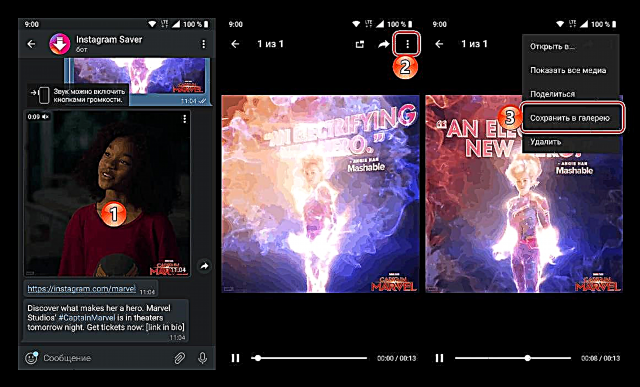
დაელოდეთ ვიდეოს დატვირთვის დასრულების შემდეგ, რის შემდეგაც შეგიძლიათ იპოვოთ ის მობილური მოწყობილობის შიდა მეხსიერებაში.
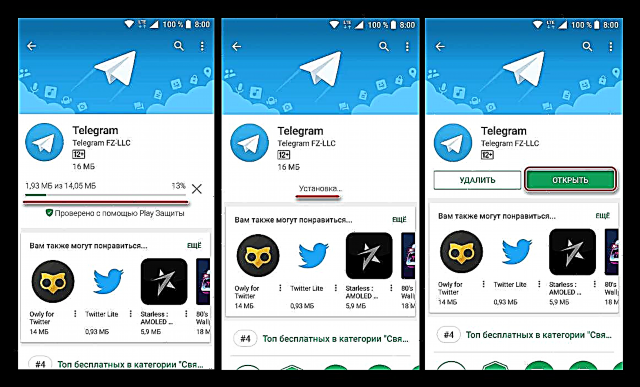




თუ გადავამოწმეთ, თუ როგორ შეგიძლიათ ჩამოტვირთოთ პერსონალური ვიდეორგოლები როგორც Android ტელეფონებში, ასევე iOS- ზე, მოდით გადავიდეთ ამ მობილური პლატფორმისთვის უნიკალური გზების შესწავლაზე.
Android
იმისდა მიუხედავად, რომ Instagram– ის დეველოპერები კრძალავს ფოტოების და ვიდეოების ჩამოტვირთვას სხვა ადამიანების პუბლიკაციებიდან, Google Play Market– ში საკმაოდ ბევრი ჩამოტვირთვების აპლიკაციაა, რომელსაც შეუძლია ამ ამოცანის შესრულება. ამავე დროს, ისინი ყველა ერთმანეთისგან განსხვავდებიან მხოლოდ მინიმალურად - დიზაინის ელემენტებით და ოპერაციული რეჟიმით (სახელმძღვანელო ან ავტომატური). გარდა ამისა, ჩვენ მხოლოდ ორ მათგანს განვიხილავთ, მაგრამ ეს საკმარისი იქნება ზოგადი პრინციპის გასაგებად.
მეთოდი 1: ინსტმ ჩამოტვირთვა
საკმაოდ მარტივი აპლიკაცია Instagram- დან ფოტოების და ვიდეოების ჩამოტვირთვაზე, რაც კარგი მაგალითია იმის დემონსტრირებისთვის, თუ როგორ მუშაობს თითქმის ყველა მსგავსი გადაწყვეტილება.
ჩამოტვირთეთ Instg ჩამოტვირთვა Google Play Store
- დააინსტალირეთ პროგრამა და შემდეგ გაუშვით. ჩამოსაშლელ ფანჯარაში მიუთითეთ თქვენი ნებართვა მოწყობილობაზე მულტიმედიის მონაცემებზე წვდომისათვის.
- დააკოპირეთ ინსტაგრამიდან ვიდეოში გამოქვეყნებულ ბმულს ისე, როგორც სტატიის წინა ნაწილის მეორე აბზაცში გავაკეთეთ Telegram bot- ის შესახებ.
- დაუბრუნდით Instg- ს ჩამოტვირთვისას და ჩასვით ბუფერში მოცემული URL- ს მისი საძიებო ზოლში - ამის გაკეთება, თითის თითზე დაადექით მას და აირჩიეთ შესაბამისი პუნქტი მენიუში. დააჭირეთ ღილაკს "შეამოწმეთ URL"შემოწმება და ჩხრეკის წამოწყება.
- რამდენიმე წამის შემდეგ, ვიდეო გადმოიწერეთ გადახედვისთვის, ხოლო შეგიძლიათ ჩამოტვირთოთ. უბრალოდ დააჭირეთ ღილაკს "ვიდეოს შენახვა" და, სურვილის შემთხვევაში, შეცვალეთ საქაღალდე ვიდეოს გადარჩენისთვის და მასზე მინიჭებული ნაგულისხმევი სახელი. ამ პარამეტრების განსაზღვრისას დააჭირეთ ღილაკს "ჩამოტვირთვა" და დაელოდეთ ჩამოტვირთვის დასრულებას.




გადმოტვირთვის დასრულების შემდეგ, ვიდეო შეგიძლიათ იხილოთ როგორც Instg Download პროგრამის ჩაშენებულ გალერეაში, ასევე მობილური მოწყობილობის საკუთარ საქაღალდეში. ამ უკანასკნელს შესასვლელად, უბრალოდ გამოიყენეთ ფაილის მენეჯერი.
მეთოდი 2: QuickSave
პროგრამა, რომელიც განსხვავდება ზემოთ განხილულიდან, შესაძლოა მხოლოდ რამდენიმე დამატებითი მახასიათებლისა და უფრო მოქნილი პარამეტრების გამო. ჩვენ მხოლოდ მის მთავარ ფუნქციას გამოვიყენებთ.
ჩამოტვირთეთ QuickSave Google Play Store
- ზემოთ მოცემული ბმულის გამოყენებით, დააინსტალირეთ პროგრამა თქვენს მობილურ მოწყობილობაზე და გაუშვით.

წაიკითხეთ სწრაფი დაწყების სახელმძღვანელო ან გამოტოვეთ ის.
- თუ ბუფერში უკვე შეიცავს ბმული ვიდეოს Instagramდან, QuickSave ავტომატურად აიღებს მას. გადმოტვირთვის დასაწყებად, უბრალოდ დააჭირეთ ქვედა მარჯვენა კუთხეში მდებარე ღილაკს, მიეცით აპლიკაციას საჭირო ნებართვები და კვლავ შეეხეთ ჩამოტვირთვის ღილაკს.
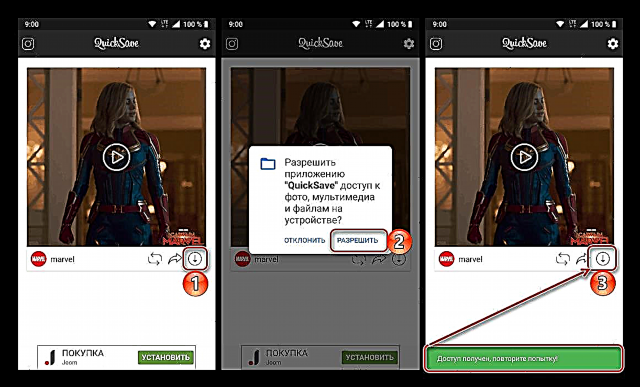
თუ ვიდეოს ბმული ჯერ არ არის კოპირებული, გააკეთეთ ეს, შემდეგ კი დაბრუნდით ჩამოტვირთვის პროგრამაში და გაიმეორეთ ზემოთ მოცემულ ეკრანის სურათზე ნაჩვენები ნაბიჯები.
- ვიდეოს გადმოტვირთვის შემდეგ, შეგიძლიათ იპოვოთ იგი მობილური მოწყობილობის გალერეაში.


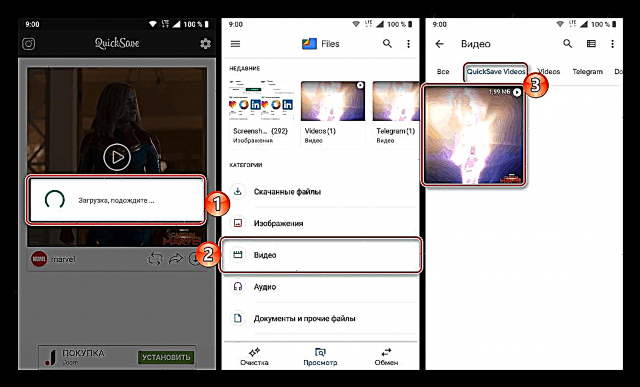
სურვილისამებრ: შეინახეთ თქვენი საკუთარი შეტყობინებები
ჩვენს მიერ განხილულ სოციალური ქსელის კლიენტურ პროგრამას აქვს საკუთარი კამერა, რომელიც საშუალებას გაძლევთ შექმნათ ფოტოები და ვიდეო. ასევე არსებობს სტანდარტული რედაქტორი Instagram- ში, რომელიც იძლევა ვიზუალური შინაარსის საკმაოდ მაღალი ხარისხის დამუშავების შესაძლებლობას, პირდაპირ მის გამოქვეყნებამდე. ამავდროულად, ყველა მომხმარებელმა არ იცის, თუ ვინ არის დამუშავებული და ატვირთული სოციალურ ქსელში უკვე დამუშავებული და ატვირთული სურათების და კლიპების შენახვა, ისევე როგორც ის, რაც პირდაპირ განაცხადში შეიქმნა, მობილური მოწყობილობით.
- გაუშვით Instagram კლიენტის პროგრამა და გადადით თქვენს პროფილზე ქვედა პანელის მარჯვენა კუთხეში მდებარე ხატზე.
- ღია განყოფილება "პარამეტრები". ამისათვის გამოიძახეთ გვერდითი მენიუ დარტყმით, ან დააჭირეთ ზედა ჰორიზონტზე მდებარე სამი ჰორიზონტალურ ზოლს და შეარჩიეთ მასში არსებული ელემენტი "პარამეტრები"რომელიც ბოლოშია.
- მას შემდეგ, რაც განაცხადის მენიუში, რომელიც გვაინტერესებს, გადადით განყოფილებაში "ანგარიში" და აირჩიეთ იგი "ორიგინალური პუბლიკაციები".
- გააქტიურეთ ამ ქვესექციაში წარმოდგენილი ყველა ელემენტი ან მხოლოდ ბოლო, რადგან ის ის გაძლევთ საშუალებას გადმოწეროთ თქვენი საკუთარი ვიდეოები.
- შეინახეთ ორიგინალური პუბლიკაციები;
- "გამოქვეყნებული ფოტოების შენახვა";
- "გამოქვეყნებული ვიდეოების შენახვა".
- ახლა თქვენს Instagram- ზე განთავსებული ყველა ვიდეო ავტომატურად შეინახება თქვენი Android ტელეფონის მეხსიერებაში.





IOS
Google- ისგან განსხვავებით, რომელიც Android მობილური OS- ს ფლობს, Apple ბევრად უფრო მკაცრია პროგრამების ინტერნეტით ჩამოტვირთვის შესახებ, განსაკუთრებით იმ შემთხვევაში, თუ ამგვარი უფლებები არღვევს საავტორო უფლებებს. ყველაზე ხშირად, ასეთი პროდუქტები უბრალოდ ამოღებულია App Store– დან და, შესაბამისად, iOS– ზე Instagram– ზე ვიდეოების ჩამოტვირთვის არც ისე ბევრია გამოსავალი. მაგრამ ისინი, რადგან მათთვის ალტერნატივაა, მაგრამ გარანტირებულია ეფექტური ვარიანტები, რომელთა შესრულება არ იწვევს კითხვებს.
მეთოდი 1: Inst Down პროგრამა
საკმაოდ პოპულარული აპლიკაცია Instagram- დან ფოტოების და ვიდეოების ჩამოტვირთვაზე, რომელსაც აქვს ლამაზი დიზაინი და გამოყენების მარტივია. სინამდვილეში, იგი მუშაობს იმავე პრინციპით, როგორც Android- ის მსგავსი გადაწყვეტილებები და ზემოთ განხილული მათგანი - უბრალოდ დააკოპირეთ პუბლიკაციის ბმული თქვენს მიერ დაინტერესებულ კლიპს, დაურთეთ იგი პროგრამის მთავარ ეკრანზე საძიებო ზოლში და დაიწყეთ ჩამოტვირთვის პროცესი. Inst Down არ მოითხოვს თქვენგან სხვა მოქმედებებს, თუნდაც არ არსებობს შესაძლებლობა, წინასწარ დაათვალიეროთ ჩანაწერი ამ პროგრამაში და არის თუ არა ეს აუცილებელი? იმისათვის, რომ ჩამოტვირთოთ იგი App Store– დან თქვენს iPhone– ზე და დაიწყეთ მისი გამოყენება, შეამოწმეთ ქვემოთ მოცემული სტატია.
წაიკითხეთ მეტი: ჩამოტვირთეთ ვიდეო Instagram– დან Inst Down– ის გამოყენებით
მეთოდი 2: iGrab ონლაინ მომსახურება
იმისდა მიუხედავად, რომ iGrab არ არის მობილური აპლიკაცია, მისი დახმარებით თქვენ შეგიძლიათ ჩამოტვირთოთ ვიდეო Instagram– დან იმავე გზით ვაშლი მოწყობილობა. ამისათვის თქვენ დაგჭირდებათ ზუსტად იგივე მოქმედებების შესრულება, როგორც ზემოთ განხილულ შემთხვევაში, ერთადერთი განსხვავებაა, რომ სპეციალური მტვირთავის ნაცვლად, თქვენ უნდა გამოიყენოთ ვებ – გვერდი. თქვენ შეგიძლიათ გახსნათ იგი ნებისმიერი ბრაუზერის საშუალებით iOS - როგორც სტანდარტული Safari, და სხვა ნებისმიერი, მაგალითად, Google Chrome. უფრო დეტალურად, ამ სტატიის თემაში გამოთქმული პრობლემის გადასაჭრელად iGrab.ru– სთან ურთიერთობის პროცედურა განიხილებოდა ცალკეულ მასალაში, რომლის შესახებაც გთავაზობთ შესწავლას.
დაწვრილებით: iGrab ვებ სერვისის გამოყენებით, Instagram– ზე ვიდეოების ჩამოტვირთვა
Instagram- დან iPhone– დან ვიდეოების გადმოტვირთვის სხვა გზები არსებობს, მათზე ადრე კი ცალკე სტატიაში ვისაუბრეთ.
დაწვრილებით: როგორ გადმოწეროთ ვიდეო Instagram- დან iPhone- მდე
დასკვნა
სოციალური Instagramდან თქვენს ტელეფონზე ვიდეოების ჩამოტვირთვა არ არის რთული, მთავარია გადაწყვიტეთ, თუ როგორ უნდა გადაჭრას ეს პრობლემა.
აგრეთვე იხილეთ: როგორ გადმოწეროთ Instagram ფოტოები თქვენს ტელეფონში